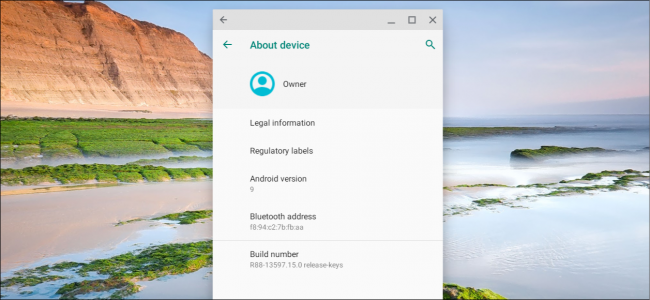
Muchos Chromebook pueden instalar aplicaciones de Android desde Google Play Store, que es una función útil. Esto es posible a través de una capa especial de Android en su dispositivo Chrome OS. Entonces, ¿qué versión de Android ejecuta? Vamos a averiguar.
Los Chromebook ejecutan aplicaciones de Android en una capa que las mantiene separadas del resto del sistema. De hecho, puede encontrar un menú de configuración de Android estándar si sabe dónde buscar. En esta configuración, también puede ver qué versión de Android está ejecutando su Chromebook.
Para comenzar, abra el Panel de aplicaciones en su Chromebook y haga clic en «Configuración».
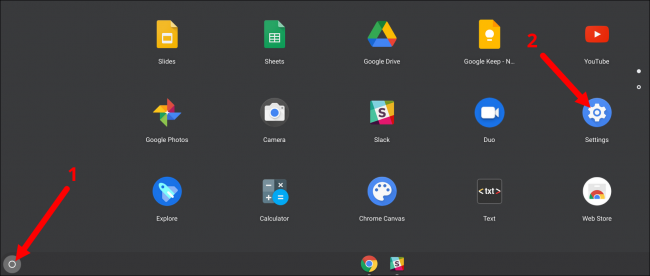
Desplácese hacia abajo hasta la sección «Aplicaciones» y luego haga clic en la flecha desplegable junto a «Google Play Store».
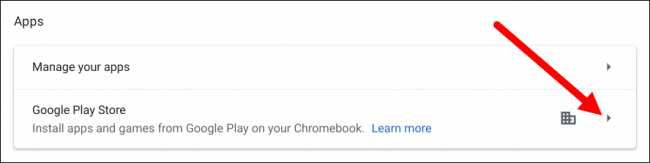
Haga clic en el icono de flecha cuadrada junto a «Administrar preferencias de Android» para abrir la configuración de Android.
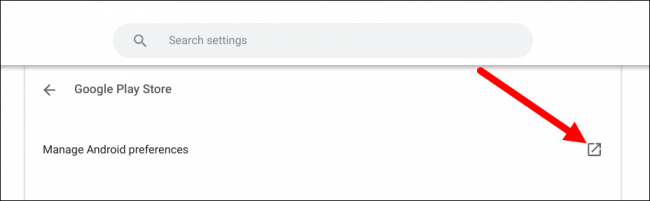
Ahora está viendo el menú de configuración típico que encontrará en un teléfono o tableta Android. Haga clic en «Sistema».
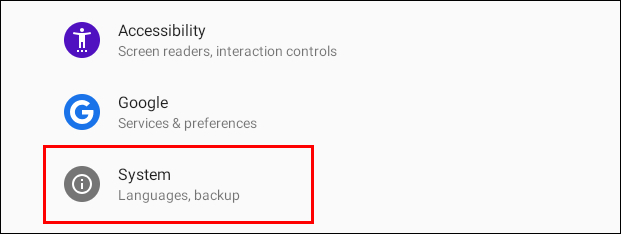
A continuación, haga clic en «Acerca del dispositivo».
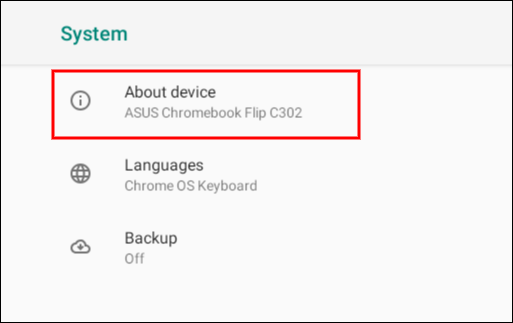
Aquí puede ver el número de versión de Android que se está ejecutando en su computadora. Como se muestra en la imagen a continuación, nuestro Chromebook ejecuta Android 9 Pie.
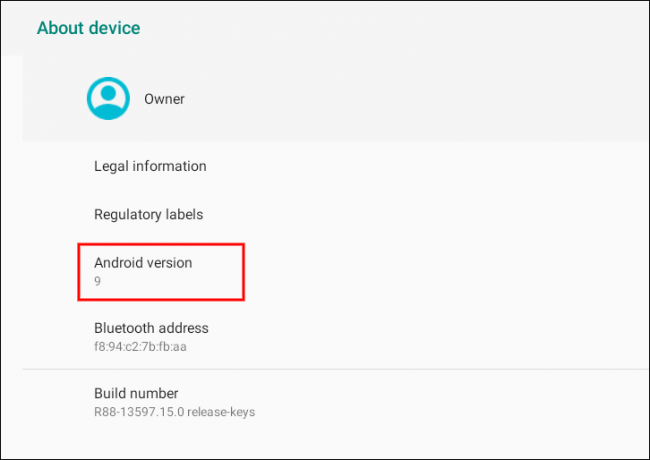
Por lo general, los Chromebook no reciben actualizaciones de la versión de Android con tanta frecuencia como los teléfonos o tabletas Android porque no es necesario ejecutar aplicaciones.


